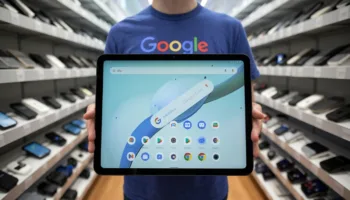Chrome OS a d’abord été un système d’exploitation basé sur un navigateur pouvant uniquement exécuter des applications Web. Finalement, Google a ajouté le support pour les applications Android, puis pour les applications Linux, rendant les Chromebooks plus utiles en tant qu’ordinateurs portables à usage général.
Cependant, alors que la plupart des nouveaux Chromebooks offrent une prise en charge immédiate pour les applications Android et Linux, de nombreux modèles plus anciens ne le font pas. Et, il semblait qu’ils ne le feraient jamais.
Néanmoins, il s’avère que ne peut pas être vrai. 9to5Google rapporte que Google semble tester une mise à jour qui apporterait le support des applications Linux au Chromebook Pixel (2015), ainsi qu’un certain nombre d’autres modèles publié dans la même année.
Si les gens installent Ubuntu ou d’autres systèmes d’exploitation basés sur GNU/Linux pour fonctionner avec Chrome OS en utilisant une méthode de chroot depuis les débuts de Chrome OS, il y a quelques années, Google a présenté son projet Crostini, qui permet d’installer et d’exécuter des applications Linux sans charger un système d’exploitation Linux complet. Une des raisons pour lesquelles Crostini fonctionne uniquement avec les nouveaux Chromebooks, c’est qu’ils sont livrés avec une version plus ancienne du noyau Linux qui n’est pas compatible avec Crostini.
Un flag pour tester
Mais, Google a travaillé sur un projet intitulé « kernelnext » qui met à jour le noyau Linux du Chromebook Pixel (2015) et certains autres appareils de la version 3.14 à la version 4.14. Selon 9to5Google, la mise à jour pourrait apporter la prise en charge de l’application Crostini/Linux au Chromebook Pixel et à 8 autres Chromebooks et Chromebox à la sortie de Chrome OS 77 ou 78.
Néanmoins, pour les plus chanceux, la mise à jour « kernelnext » est d’ores et déjà disponible sur leur périphérique, ce qui leur permet d’activer le flag expérimental qui active Crostini. Pour ce faire, si vous possédez un modèle désormais compatible et que vous souhaitez essayer des applications Linux, vous devez vous y rendre chrome://flags, rechercher les flags « Enable VMs on experimental kernels » et « Enables VM support on devices running experimental kernel versions », et les activer. Redémarrez votre Chromebook et vous devriez trouver l’option Linux (Bêta) dans votre menu de paramètres.